①↓ハッシュタグにしたい文字を入れてね!
→「#お気に入り #ootd #カフェ」がクリップボードにコピーされます
#使いどき
こんな時に使ってね
- 「#」と日本語を打つのが面倒くさい!
- 複数ハッシュタグを作りたいけど面倒くさい!
ハッシュタグにしたい単語は決まっているけど「#」を入れるのが面倒くさい!という時に使ってください。
#使い方
- 「①↓ハッシュタグにしたい文字を入れてね!」枠内に空白区切りでハッシュタグにしたい単語を入力
- 「②ハッシュタグにしてコピー」を押す→ハッシュタグが生成され、クリップボードにコピーされます。
- 「クリア」を押すと枠内の文字が消えます。
使い方の例は「#例」を見てください。
#注意点
- 空白区切りは半角・全角どちらでもOK
- 重複する単語は削除されます
- 中括弧(【】)や括弧(「」)は削除されます
- すでにハッシュタグ化された単語がある場合、そのハッシュタグはそのまま出力します
(「#すでにタグ」が「##すでにタグ」にはならない)
#使用例
ハッシュタグにしたい文字を入れる
「1度目 タグ 生成」の3つのハッシュタグを作ることにします。
空白区切りは半角でも全角でも、混じっていてもOKです。
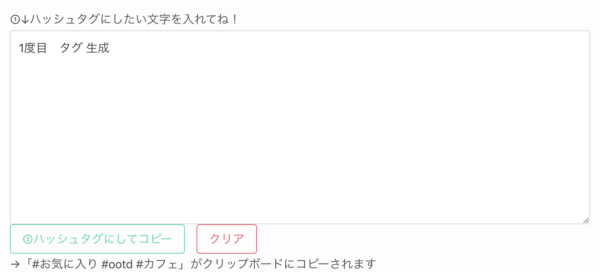
ハッシュタグ生成ツール
「②ハッシュタグにしてコピー」ボタンを押す
枠の下にあるグリーンのボタンを押すと、「1度目 タグ 生成」が「#1度目 #タグ #生成」に変わりました。
この時、すでにクリップボードに「#1度目 #タグ #生成」がコピーされているので手作業でテキストをコピーする必要はありません。
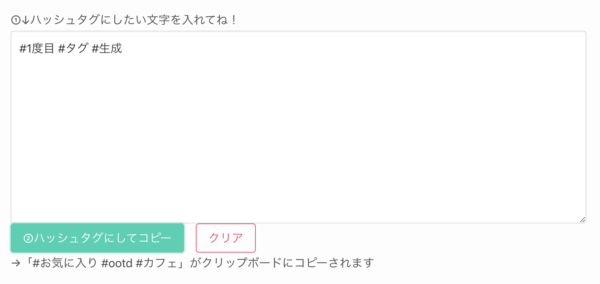
ハッシュタグ生成ツール
追加で作りたいタグがある…
あ、そういえばもっと一緒に使いたいハッシュタグがあるんだった!という時
あ、ここは違うタグにしたかった…という時
大丈夫です。そのまま枠内の単語を修正してください。
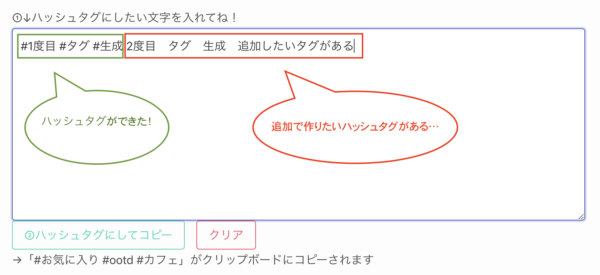
ハッシュタグ生成ツール
再度「②ハッシュタグにしてコピー」ボタンを押す
もう1度グリーンのボタンを押すと、1度目と2度目のハッシュタグどちらも出来上がります。
この時、重複するタグは1つに減ります。
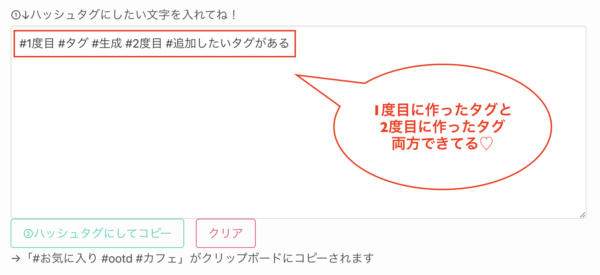
このハッシュタグの修正生成は何回でもできます。
もうこのタグはいらない!新しいタグを作りたい!という時は赤い「クリア」ボタンをおし







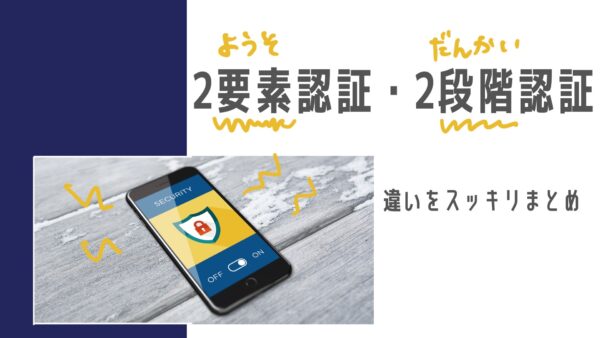

コメント